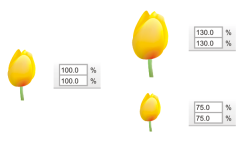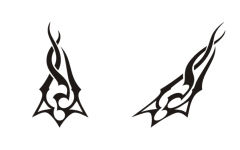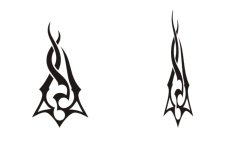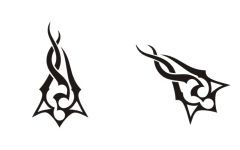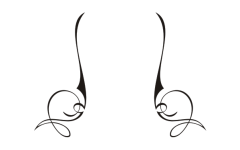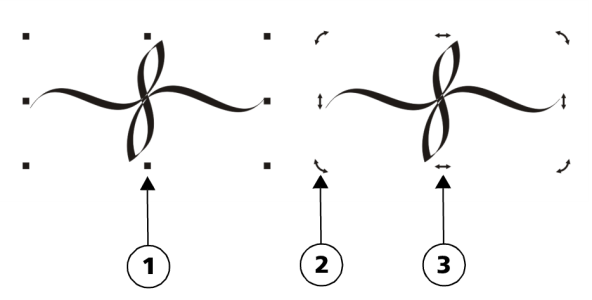Trasformare gli oggetti
È possibile modificare l'aspetto degli oggetti nella finestra di disegno utilizzando le trasformazioni che seguono.
|
|
|
Ridimensionamento consente di modificare la larghezza e l'altezza di un oggetto.
|
|
Scalatura consente di ridimensionare un oggetto a una percentuale delle sue dimensioni originali.
|
|
Inclinazione consente di inclinare un oggetto su un lato.
|
|
Allungamento consente di modificare in modo non proporzionale l'altezza e la larghezza di un oggetto.
|
|
Rotazione consente di spostare un oggetto intorno al suo asse centrale o a un punto relativo alla posizione corrente.
|
|
Riflessione consente di creare un'immagine speculare orizzontale o verticale di un oggetto.
|
|
Trasformare gli oggetti interattivamente
È possibile trasformare un oggetto in modo interattivo usando il mouse e lo strumento Puntatore. Questo metodo è il più veloce, ma non è consigliato se si desidera trasformare un oggetto con precisione.
Altri metodi per la trasformazione degli oggetti
È possibile trasformare un oggetto con uno dei metodi seguenti:
•
Per ottenere risultati più precisi, è possibile selezionare un oggetto con lo strumento
Puntatore e regolare le impostazioni sulla barra delle proprietà. Per esempio, è possibile specificare un angolo di rotazione preciso o specificare le dimensioni di un oggetto.
•
La finestra mobile
Trasformazione consente di trasformare gli oggetti con precisione e di applicare la trasformazione al duplicato di un oggetto, che viene creato automaticamente. Questa funzionalità consente di effettuare delle prove con le trasformazioni senza modificare l'oggetto originale. È possibile accedere alla finestra mobile
Trasformazione facendo clic su
Finestra  Finestre mobili
Finestre mobili  Trasformazione
Trasformazione.
•
Anche la barra degli strumenti
Trasformazione consente di trasformare gli oggetti con precisione. Per accedere alla barra degli strumenti
Trasformazione, fare clic su
Finestra  Barre degli strumenti
Barre degli strumenti  Trasformazione
Trasformazione.
Ognuno di questi metodi consente di applicare le trasformazioni a un singolo oggetto o a più oggetti contemporaneamente.
Cancellare e ripristinare le trasformazioni
Tutte le trasformazioni possono essere cancellate contemporaneamente in qualsiasi momento.
Per ulteriori informazioni su... |
|
Ridimensionamento e scalatura |
|
Inclinazione e allungamento |
|
|
|
|
Per trasformare un oggetto in modo interattivo

1
Selezionare un oggetto utilizzando lo strumento
Puntatore 
.
Viene visualizzato il perimetro di delimitazione dell'oggetto, che ha otto maniglie di selezione che è possibile usare per ridimensionare, allungare e riflettere l'oggetto. Se si fa nuovamente clic sull'oggetto, vengono visualizzate nuove maniglie che è possibile usare per ruotare e inclinare l'oggetto.
Tipi di punto di manipolazione: selezione (1), rotazione (2) e inclinazione (3)
2
Eseguire una delle operazioni riportate nella seguente tabella.
|
|
|
Misurare o scalare un oggetto |
Trascinare una maniglia di selezione d'angolo. |
|
|
Trascinare una maniglia di selezione centrale. |
|
|
Fare clic sull'oggetto per visualizzare le maniglie di inclinazione e trascinare una maniglia. |
|
|
Fare clic sull'oggetto per visualizzare le maniglie di rotazione e trascinare una maniglia. |
|
|
Tenere premuto Ctrl e trascinare una maniglia di selezione verso il lato opposto dell'oggetto. |

Se si desidera lasciare immutato l'oggetto originale e applicare la trasformazione alle copie che vengono create, digitare un numero nella casella Copie della finestra mobile Trasformazione.
Per cancellare tutte le trasformazioni applicate a un oggetto

1
Selezionare un oggetto.
2
Fare clic su
Oggetto  Cancella trasformazioni
Cancella trasformazioni.

È possibile annullare il comando Cancella trasformazioni facendo clic su Modifica  Annulla Cancella trasformazioni.
Annulla Cancella trasformazioni.
![]() Annulla Cancella trasformazioni.
Annulla Cancella trasformazioni.